轻松学会:电脑护眼色设置全攻略
作者:佚名 来源:未知 时间:2024-11-18
电脑保护色设置教程,关爱视力,从现在开始

在日常工作和生活中,我们越来越多地依赖电脑。长时间盯着电脑屏幕,眼睛会感到疲劳、干涩,甚至可能引发视力下降。为了缓解这种情况,除了注意休息、多眨眼、做眼保健操之外,我们还可以通过设置电脑的保护色(也称护眼模式或滤蓝光模式)来减轻对眼睛的伤害。以下是一份详细的电脑保护色设置教程,帮助你轻松设置,关爱视力,从现在开始。
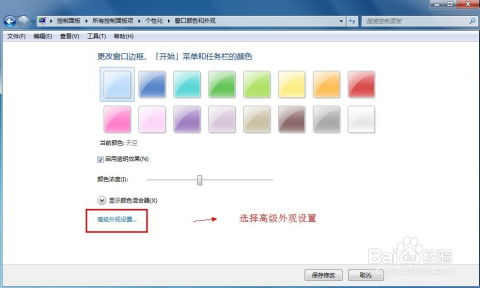
一、Windows系统电脑保护色设置
1. 通过系统自带功能设置
如果你的电脑运行的是Windows 10或更新版本,那么你可以直接通过系统自带的夜间模式(或称为护眼模式)来设置保护色。
步骤一:打开“设置”
点击屏幕左下角的“开始”按钮,然后在弹出的菜单中选择“设置”(齿轮图标)。
步骤二:找到“显示”选项
在“设置”窗口中,找到并点击“系统”选项。在左侧菜单中,选择“显示”。
步骤三:开启夜间模式
在“显示”页面下方,找到“夜间模式”选项,并点击右侧的开关按钮将其打开。你还可以设置夜间模式的强度和开启时间,以便让它自动在需要的时候生效。
2. 通过第三方软件设置
如果你使用的是更早版本的Windows系统,或者希望拥有更多的自定义选项,你可以使用第三方软件来设置保护色。例如,f.lux是一款非常流行的护眼软件,它可以根据当前时间和你所在位置的日出日落时间来自动调整屏幕亮度、色温等参数。
步骤一:下载并安装f.lux
从f.lux的官方网站下载适用于你操作系统的安装包,并按照提示进行安装。
步骤二:运行f.lux并进行设置
安装完成后,f.lux会自动运行。你可以在屏幕右下角的系统托盘中找到f.lux的图标,右键点击它可以选择手动调节色温,或者让f.lux根据时间来自动调节。你还可以打开f.lux的设置窗口,进行更详细的个性化设置。
3. 手动调节色温
除了上述两种方法外,你还可以通过手动调节屏幕色温来设置保护色。这种方法通常需要通过显卡驱动程序中的设置来完成。
步骤一:打开显卡驱动程序设置界面
具体方法因显卡品牌和型号而异。通常你可以在屏幕右下角的系统托盘中找到显卡驱动程序的图标,右键点击它并选择“设置”或“控制面板”。
步骤二:找到色温调节选项
在显卡驱动程序设置界面中,找到与屏幕色温相关的选项。这个选项可能被命名为“色温”、“色彩模式”、“颜色校正”等。
步骤三:调节色温
找到色温调节选项后,你可以通过拖动滑块或选择预设值来调节屏幕的色温。一般来说,将色温调至偏暖的色调(如黄色或橙色)可以减少对眼睛的刺激。
二、Mac系统电脑保护色设置
对于使用Mac系统的用户来说,同样可以通过系统自带的功能来设置保护色。
1. 打开“系统偏好设置”
点击屏幕左上角的苹果图标,选择“系统偏好设置”。
2. 找到“显示器”选项
在“系统偏好设置”窗口中,找到并点击“显示器”选项。
3. 选择“夜览”
在“显示器”设置页面中,切换到“夜览”选项卡。在这里,你可以看到“夜览”功能的开关按钮以及调节色温的滑块。
4. 开启夜览并调节色温
打开“夜览”功能的开关按钮,然后通过拖动滑块来调节色温。与Windows系统的夜间模式类似,Mac的夜览功能也可以设置为在特定时间段内自动开启。
三、其他注意事项
1. 屏幕亮度与对比度
除了设置保护色外,保持适当的屏幕亮度和对比度也非常重要。一般来说,屏幕亮度应该保持在足够清晰但不刺眼的状态;对比度应该适中,以便在保护眼睛的同时确保文本和图像清晰可见。
2. 适当休息
尽管设置保护色可以减轻对眼睛的伤害,但长时间连续使用电脑仍然会对眼睛造成负担。因此,建议每隔一段时间就停下来休息一会儿,比如每隔20分钟远眺20秒左右的时间,这有助于缓解眼睛疲劳并预防近视等视力问题。
3. 其他护眼技巧
佩戴合适的眼镜:如果你已经近视或远视等视力问题,请务必佩戴合适的眼镜来矫正视力;
多眨眼:长时间盯着电脑屏幕容易导致眼睛干涩和疲劳,多眨眼可以保持眼睛湿润;
保持良好的坐姿:正确的坐姿和距离可以减少对眼睛的压力和伤害;
使用加湿器:在干燥的室内环境中使用加湿器有助于保持空气湿润,从而减少眼睛干涩的风险。
四、总结
通过上述方法,你可以轻松为你的电脑设置保护色,从而减轻长时间使用电脑对眼睛的伤害。当然,除了设置保护色外,我们还需要注意保持适当的屏幕亮度和对比度、适当休息以及采取其他护眼技巧来全方位地保护我们的眼睛。关爱视力从现在开始,让我们一起努力呵护我们的双眼吧!
- 上一篇: IQOO手机怎样关闭自动下载彩信功能?
- 下一篇: 遨游浏览器设置启动超级拖拽,你真的会吗?
































